在数字时代,误删文件是常有的事情,尤其是当文件被彻底从回收站清空后,恢复的难度会大大增加。那么不小心删除了回收站里的文件怎么恢复呢?本文将详细介绍几种实用的恢复方法,帮助您在不同情况下找回误删的文件。
一、使用数据恢复软件
数据恢复软件是处理此类问题的首选工具,它们能够扫描硬盘,寻找已被删除但尚未被新数据覆盖的文件碎片,从而尝试恢复。下面以转转大师数据恢复操作为例。
回收站数据恢复步骤:
第一步、选择“误清空回收站恢复”

打开转转大师数据恢复软件之后,选择“误清空回收站恢复”,点击进入下一步。
第二步、选择被清空回收站所处的磁盘,点击开始扫描。

通常我们的回收站都是在c盘的,当然也不是指全部的,点击开始扫描。
第三步、查找文件

文件扫描出来之后如何在众多的数据中找到你要恢复的文件呢,最快的方法就是直接搜名称了。
第四步、预览并恢复
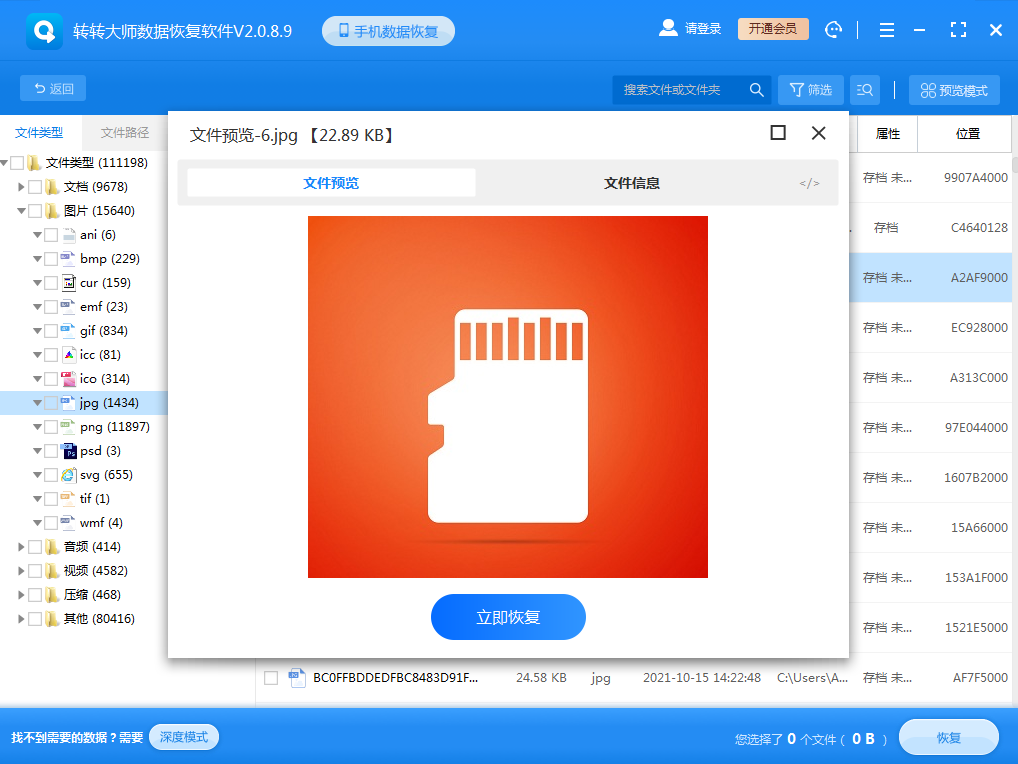
双击一下文件就可以预览了,文件能不能恢复,预览一下就知道了,因为不是所有的文件都可以恢复,一些损坏的,被覆盖的文件就无法正常恢复,所以提前预览一下就可以知道文件的情况。要恢复的话,点击立即恢复即可。
二、注册表恢复法
在某些情况下,如果删除的文件与注册表有关联,尝试恢复注册表中的条目可能有助于文件的恢复。
操作如下:
1、打开注册表编辑器(运行“regedit”命令),定位到HKEY_LOCAL_MACHINE\SOFTWARE\Microsoft\Windows\CurrentVersion\Explorer\Desktop\NameSpace。
2、新建一个名为“{645FFO40——5081——101B——9F08——00AA002F954E}”的项,修改其默认值为“RecycleBin”。
注意:此方法仅在特定情况下适用,且修改注册表有风险,操作前请备份注册表。
三、系统还原点恢复
如果您的系统启用了系统还原功能,并且在文件删除前有创建还原点,那么可以尝试使用系统还原点恢复文件。
操作如下:
1、打开“控制面板”>“系统和安全”>“系统”>“系统保护”>“系统还原”。
2、选择一个之前的还原点,按照向导提示操作,这将使系统状态回滚到还原点创建时的状态,有可能恢复误删的文件。
四、备份恢复
如果您有定期备份的习惯,那么从备份中恢复是最简单直接的方法。
操作如下:
1、检查最近的备份,找到包含误删文件的备份版本。
2、使用备份软件或系统自带的备份恢复功能,将文件恢复到原始位置。


 技术电话:17306009113
技术电话:17306009113 工作时间:08:30-22:00
工作时间:08:30-22:00 常见问题>>
常见问题>> 转转大师数据恢复软件
转转大师数据恢复软件
 微软office中国区合作伙伴
微软office中国区合作伙伴
 微信
微信 微信
微信 QQ
QQ QQ
QQ QQ空间
QQ空间 QQ空间
QQ空间 微博
微博 微博
微博 回收站里的文件不小心删除了怎么恢复
回收站里的文件不小心删除了怎么恢复 数据恢复软件教程
数据恢复软件教程 U盘数据恢复
U盘数据恢复 回收站数据恢复
回收站数据恢复



















